
发布时间:2024-02-10 09: 00: 00
品牌型号:联想ThinkPad E14
系统:Windows 10家庭版
软件版本:GoldWave
有时候,我们希望将不同的音频片段合并,或者剪辑出完美的音乐作品。为了满足这种需求,电脑音乐剪辑合并软件成为了不可或缺的工具。下面我们就来看看电脑音乐剪辑合并软件哪个好,用电脑音乐剪辑合并怎么剪吧!
一、电脑音乐剪辑合并软件哪个好
电脑音乐剪辑合并软件有很多,这里我们简单介绍几款常见的,如Adobe Audition、GarageBand、GoldWave等,下面我们分别来看它们的优缺点。
1.Adobe Audition
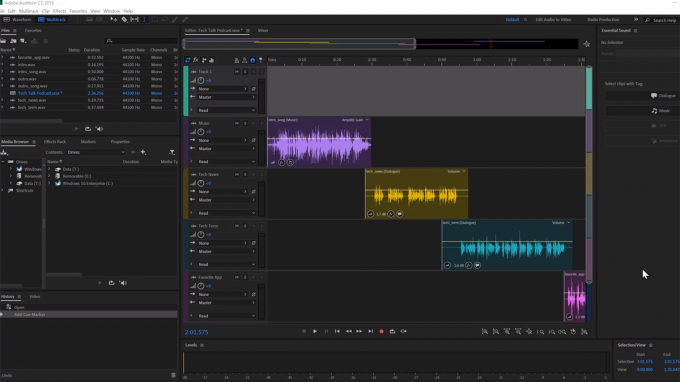
Adobe Audition是一款专业的音频编辑软件,提供丰富的音频效果和处理工具,适用于专业用户。
优点:
(1)专业音频编辑工具,功能强大;(2)提供丰富的音频效果和处理工具;(3)用户界面直观,适合专业用户。
缺点:高级功能可能对非专业用户过于复杂。
2.GarageBand
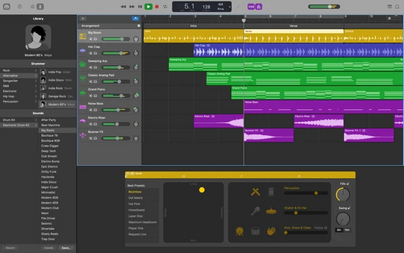
GarageBand是苹果公司推出的一款音乐创作软件,专为Mac和iOS设备设计。虽然主要定位于音乐创作,但它也提供了一些音频编辑功能,包括剪辑、合并等。
缺点:
(1)GarageBand仅适用于苹果设备,无法在Windows或其他操作系统上运行;(2)对于需要更高级音频编辑功能的专业用户而言,GarageBand的功能可能相对较为基础。
3.GoldWave

GoldWave是一款功能强大的音频编辑软件,支持音频剪辑、混音、合并等多种功能,是一款专业的音频处理工具。
优点:(1)提供丰富的音频编辑工具,支持多种文件格式,包括MP3、WAV等;(2)界面简单易用,适合初学者和专业用户;(3)稳定性高,操作流畅。
二、用电脑音乐剪辑合并怎么剪
上面我们介绍了几款常见的电脑音乐剪辑合并软件,我个人更推荐使用GoldWave,下面我们就来看GoldWave怎么剪辑合并音乐吧。
1.剪辑音频
(1)打开音频文件
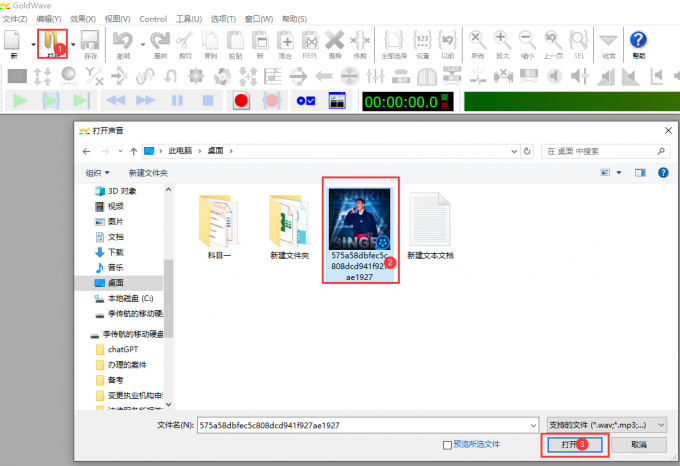
打开GoldWave软件,然后通过菜单栏选择【打开】来打开你想要剪辑的音频文件。
(2)选择剪辑区域
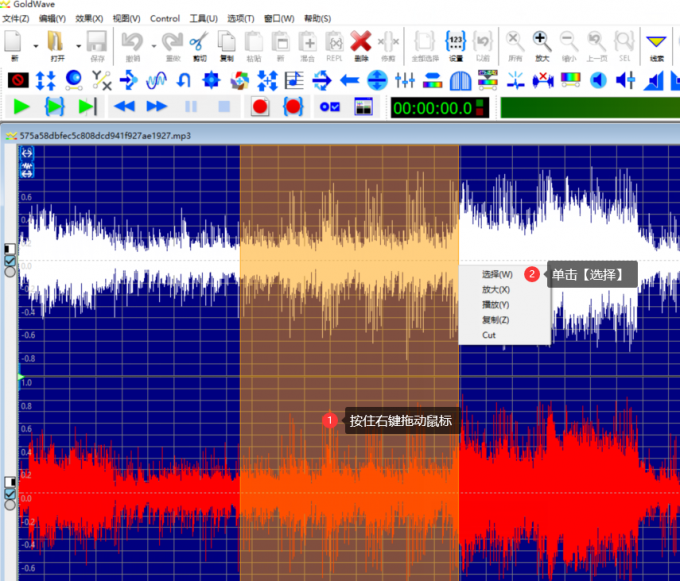
使用工具栏上的选择工具,选择想要剪辑的部分。同时,我们还可以拖动光标选择剪辑部分,或者使用鼠标来选择区域。
(3)剪切选定区域
选择完区域后,可以使用菜单中的 【删除】 或者按下 Ctrl + X来剪切选定的部分。如此剪辑音频就完成了。
2.合并音频
在GoldWave中打开两个音频文件。在第二个文件中,找到想要合并的位置,然后使用选择工具选择该位置。
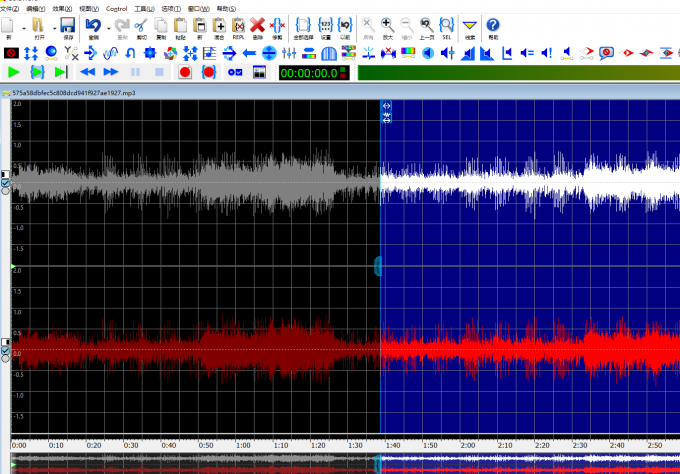
切换到第一个文件的窗口,使用Ctrl + V来粘贴剪切的部分。然后我们调整合并后的音频,包括混音、调整音量等。
三、总结
以上便是电脑音乐剪辑合并软件哪个好,用电脑音乐剪辑合并怎么剪的内容。GoldWave功能强大,支持多种文件格式,适合初学者和专业用户,推荐使用。在GoldWave中剪辑音频时,先打开文件,选择剪辑区域,剪切选定部分;合并音频时,在第二文件找到位置,选择后粘贴到第一文件窗口,然后再进行混音、音量调整等。更多有关GoldWave使用技巧,尽在GoldWave中文网站!
展开阅读全文
︾